تثبيت الأدوات الذكية في Windows 7
الأدوات في Windows 7 عبارة عن تطبيقات محمولة ، تقع واجهةها مباشرة على "سطح المكتب" . أنها توفر للمستخدمين ميزات إضافية ، وعادة ما تكون المعلومات. تم بالفعل تثبيت مجموعة معينة من الأدوات مسبقًا في نظام التشغيل ، ولكن إذا رغبت في ذلك ، يمكن للمستخدمين إضافة تطبيقات جديدة إليها بأنفسهم. دعونا معرفة كيفية القيام بذلك في الإصدار المحدد من نظام التشغيل.
انظر أيضا: أداة الطقس ويندوز 7
تثبيت الأداة
في السابق ، كانت Microsoft توفر القدرة على تنزيل أدوات جديدة من موقعها الرسمي على الويب. لكن حتى الآن ، رفضت الشركة دعم هذه التطبيقات ، مبررة قرارها بقلق على سلامة المستخدمين ، لأن الأدوات نفسها وجدت فجوات في التكنولوجيا التي تسهل أعمال المهاجمين. في هذا الصدد ، أصبح تنزيل هذه التطبيقات على الموقع الرسمي غير متاح. ومع ذلك ، لا يزال الكثيرون على مسؤوليتهم الخاصة ويمكنهم تثبيتها عن طريق التنزيل من موارد ويب الجهات الخارجية.
الطريقة 1: التثبيت التلقائي
في الأغلبية الساحقة من الحالات ، تدعم الأجهزة أدوات التثبيت التلقائي ، ويكون إجراءها بديهيًا ويتطلب الحد الأدنى من المعرفة والإجراءات من المستخدم.
- بعد تنزيل الأداة ، تحتاج إليها بفك إذا كان موجودًا في الأرشيف. بعد استخراج الملف المزود بامتداد الأداة ، انقر نقرًا مزدوجًا فوقه باستخدام زر الماوس الأيسر.
- سيتم فتح نافذة تحذير أمان حول تثبيت عنصر جديد. هنا تحتاج إلى تأكيد بدء الإجراء بالنقر فوق "تثبيت" .
- علاوة على ذلك ، سيتم تنفيذ إجراء التثبيت السريع إلى حد ما ، وبعد ذلك سيتم عرض واجهة الأداة على "سطح المكتب" .
- إذا لم يحدث ذلك ولم ترى غلاف التطبيق المثبت ، فقم بالنقر فوق " المساحة " على "المساحة" على زر "الماوس الأيمن" ( RMB ) واختر "Gadgets" من القائمة التي تفتح.
- سيتم فتح نافذة التحكم لهذا النوع من التطبيقات. ابحث عن العنصر الذي تريد تشغيله وانقر عليه. بعد ذلك ، سيتم عرض واجهته على الكمبيوتر "سطح المكتب" .
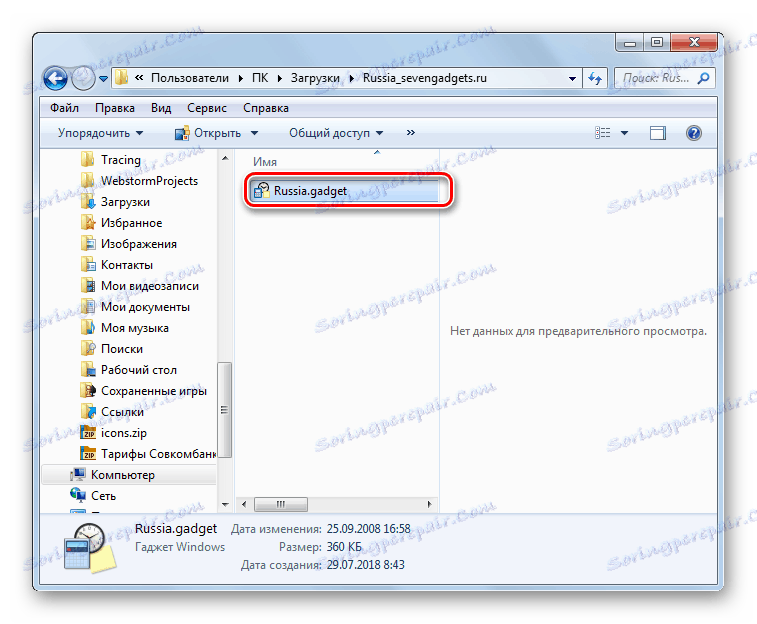

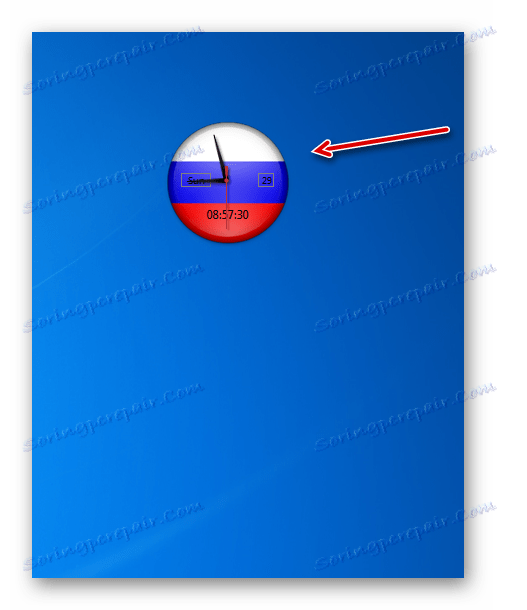

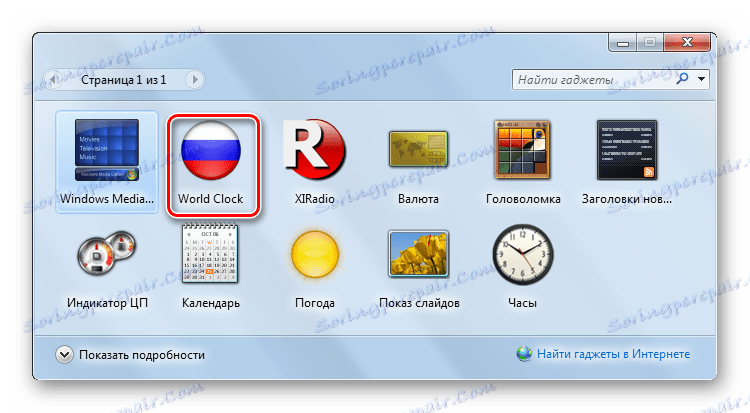
الطريقة 2: التثبيت اليدوي
أيضا ، يمكن إضافة أدوات إلى النظام باستخدام التثبيت اليدوي ، والتي تتم عن طريق نقل الملفات إلى الدليل المطلوب. يكون هذا الخيار مناسبًا إذا وجدت ، بعد تنزيل أرشيف باستخدام أحد التطبيقات ، فيه ملفًا واحدًا به امتداد الأداة ، كما كان في الحالة السابقة ، ولكن مجموعة كاملة من العناصر. هذا الوضع نادر جدا ، لكن لا يزال ممكنا. بنفس الطريقة ، يمكنك نقل التطبيقات من كمبيوتر إلى آخر إذا لم يكن لديك ملف تثبيت في متناول اليد.
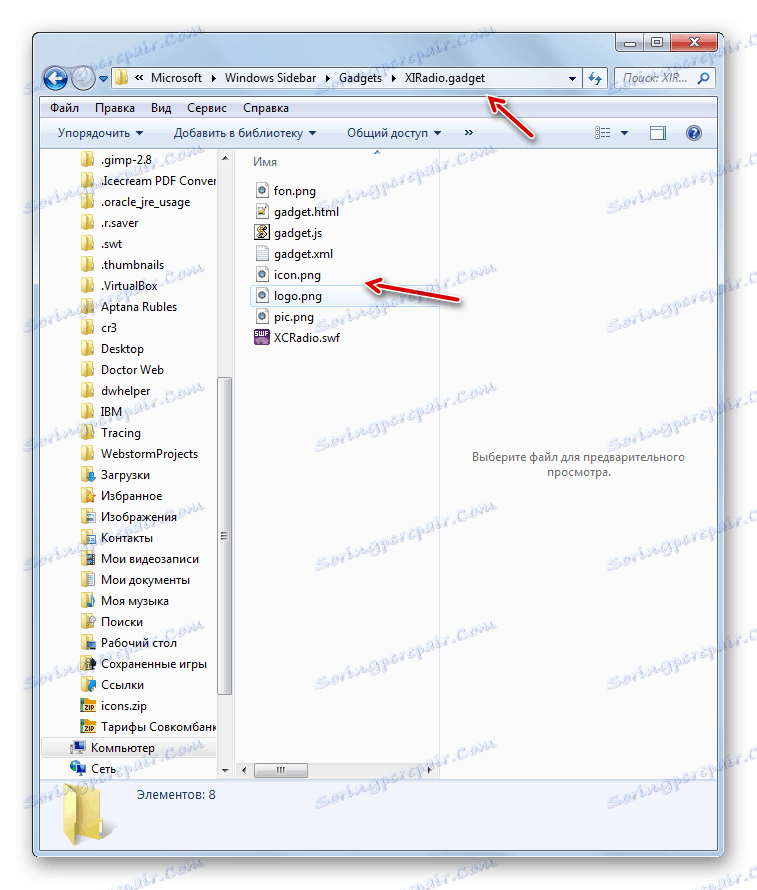
- قم بفك ضغط الأرشيف الذي تم تنزيله والذي يحتوي على العناصر المطلوب تثبيتها.
- افتح "المستكشف" في الدليل حيث المجلد unpacked. انقر بالزر الأيمن على ذلك. في القائمة ، حدد "نسخ" .
- انتقل إلى "Explorer" في:
С:UsersИмя_пользователяAppDataLocalMicrosoftWindows SidebarGadgetsبدلاً من "UserName" أدخل اسم ملف تعريف المستخدم.
في بعض الأحيان ، يمكن تحديد الأدوات في عناوين أخرى:
С:Program FilesWindows SidebarShared Gadgetsأو
С:Program FilesWindows SidebarGadgetsلكن الخيارين الأخيرين غالبًا ما لا يتعلقان بتطبيقات الجهات الخارجية ، ولكنهما يتعلقان بأدوات مثبتة مسبقًا.
انقر بزر الماوس الأيمن فوق المساحة الفارغة في الدليل المفتوح وحدد "لصق" من قائمة السياق.
- بعد إجراء الإدراج ، يتم عرض مجلد الملف في الموقع المطلوب.
- الآن يمكنك بدء التطبيق باستخدام الطريقة المعتادة ، كما سبق ذكره في وصف الطريقة السابقة.

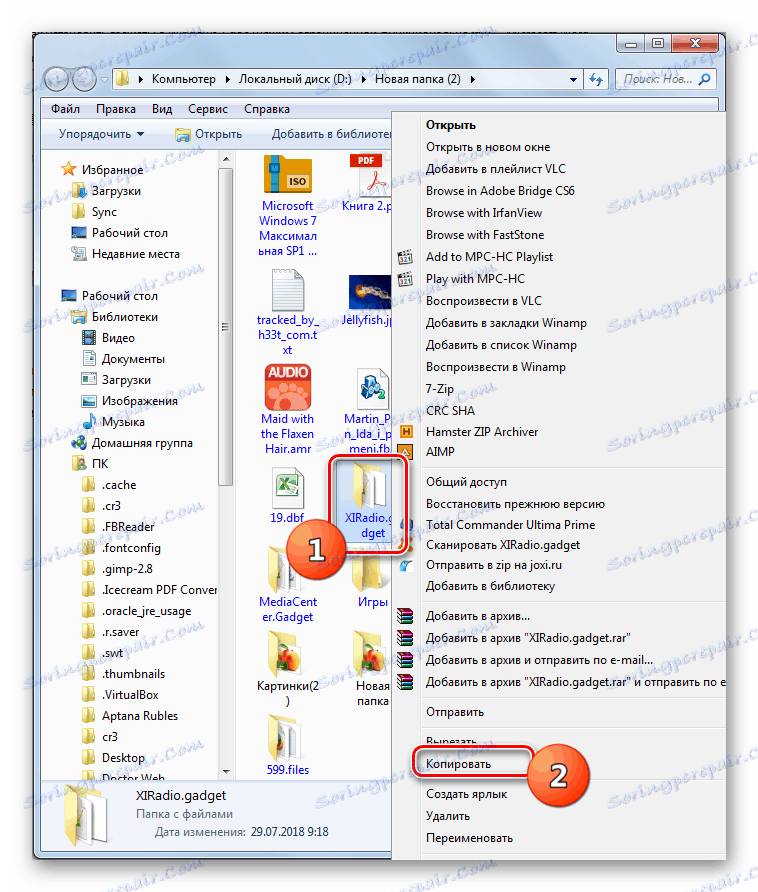
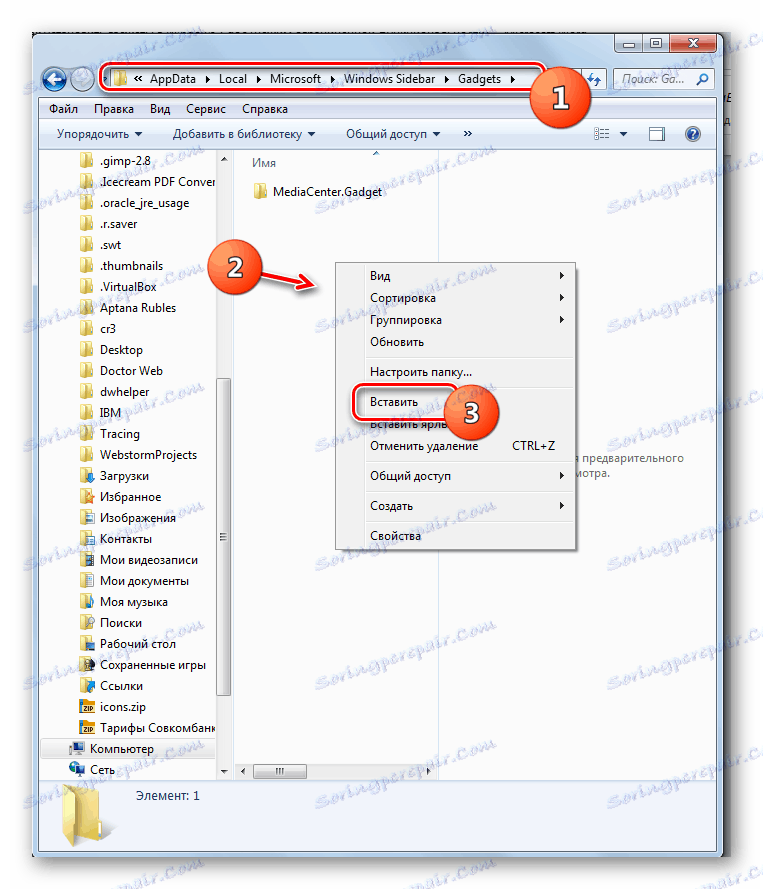
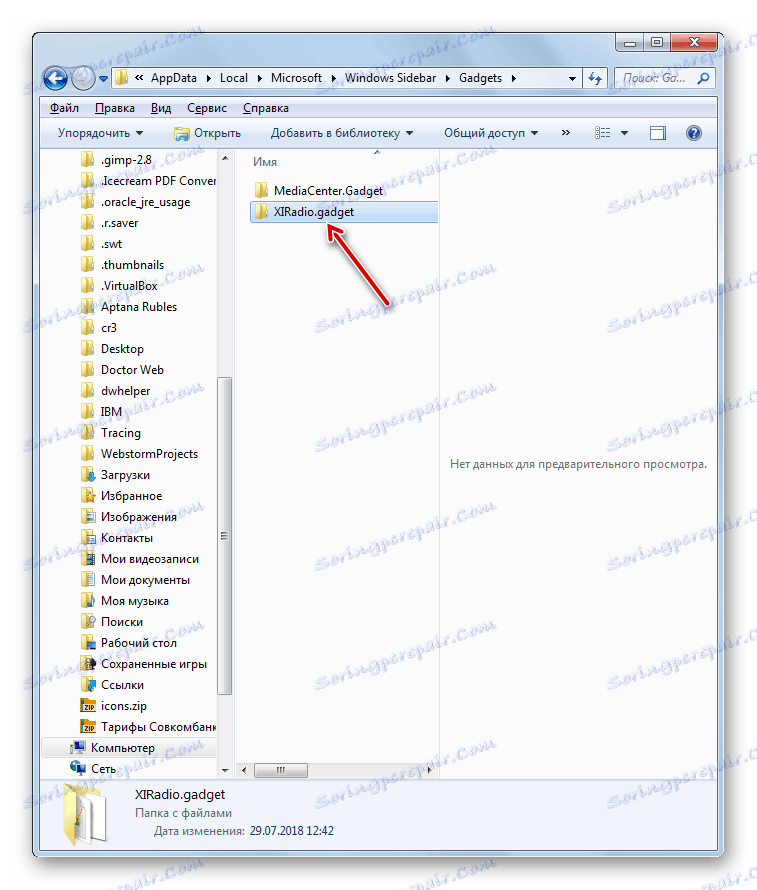

هناك طريقتان لتثبيت الأدوات الذكية على Windows 7. يتم تنفيذ أحدها تلقائيًا إذا كان هناك ملف تثبيت بامتداد الأداة ، ويتم إجراء الثاني عن طريق نقل ملفات التطبيق يدويًا إذا كان المثبت مفقودًا.